У многих пользователей Mac такие вопросы:
«Почему мой MacBook Pro такой медленный?» "Как заставить Mac работать быстрее?" и более.
На самом деле, Mac становится все медленнее и медленнее с возрастом, в котором вы его используете, независимо от того, MacBook Pro, Air или Mac mini. Чтобы ускорить ваш Mac, вам лучше выяснить причины, по которым Mac работает так медленно.
В этой статье мы покажем вам 5 причин, объясняющих, почему Mac работает медленно, и дадим вам соответствующий совет, как это исправить.
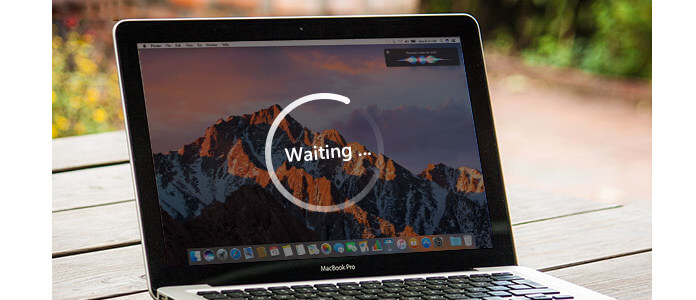
Если у вас слишком много на жестком диске Mac, это абсолютно замедлит ваш Mac. Поэтому вам нужно проверить, достаточно ли свободного места на жестком диске.
Просто нажмите меню Apple и перейдите к «Об этом Mac»> «Подробнее»> «Хранилище», чтобы проверить место на жестком диске. Если цветовая полоса была почти рядом с концом всей полосы, это действительно замедляет работу Mac.
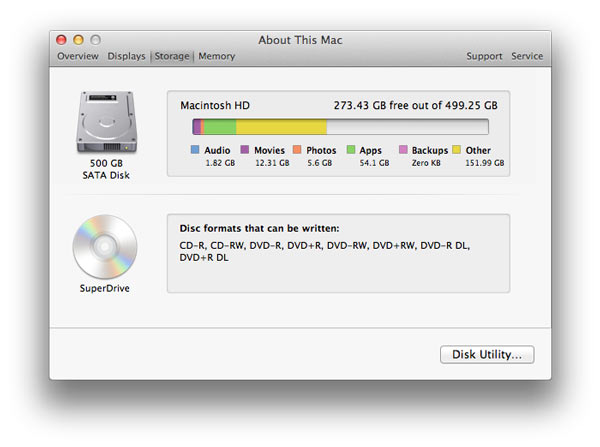
У вас должно быть много фильмов, фотографий, песен на вашем Mac. Так что найдите их и удалите неиспользованные. Или вы можете выбрать, чтобы извлечь их на внешний диск.
И опустошить мусорное ведро, который может сэкономить больше места для вашего Mac.
Последний, очистить кеши, ненужные файлы, файлы cookie, история загрузок и т. д. из ваших браузеров, приложений, системы и многое другое. Вы можете использовать один очиститель Mac, чтобы очистить ваш Mac и ускорить его. И вы можете искать Mac чище в Интернете.
Многие люди жаловались, что использование памяти всегда близко к объему оперативной памяти. Но они обычно не знают почему, и они думают, что не так много вещей работает. На самом деле, Mac использует оперативную память для хранения пользовательских данных, которые активно использует процессор, если на вашем Mac только 4 или 8 ГБ ОЗУ, а система может не работать при запуске все большего количества программ или документов.
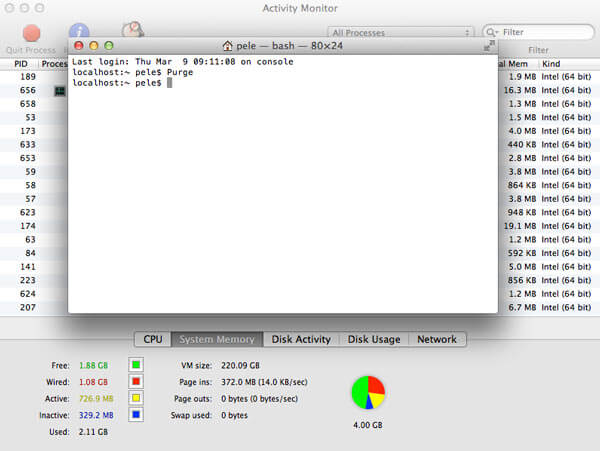
Вы можете открыть «Терминал» в своих приложениях и ввести «Очистить», чтобы перейти на вкладку «Ввод». Подождите одну или две минуты, чтобы Mac смог завершить процесс. А затем перейдите в «Монитор активности», вы найдете больше свободного места в системной памяти.
Вы также можете выйти из неиспользуемых приложений, чтобы освободить больше ЦП, вы не можете позволить более 30 приложениям работать в фоновом режиме. Попробуйте сохранить до 10 приложений, работающих на вашем Mac одновременно.
Многие элементы будут загружаться при запуске Mac. Точно так же, как на компьютере с Windows, вам понадобится все больше и больше времени для запуска Mac. Это также причина, почему ваш Mac такой медленный.
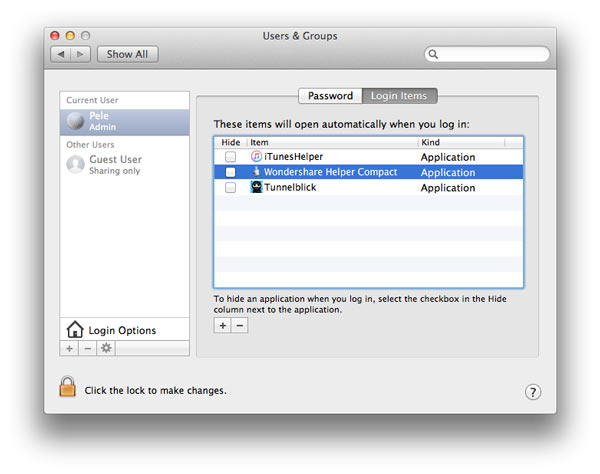
Перейдите в «Системные настройки»> «Пользователи и группы» и нажмите «Элементы входа» в верхнем меню, вы можете узнать, сколько элементов открывается каждый раз при включении Mac. Теперь вы можете выбрать, какой из них не будет открываться автоматически при включении Mac, и нажмите «-», чтобы удалить его.
Что ж, если вы не любите классифицировать свой документ, песни, видео, PDF-файлы и многое другое и помещать их на рабочий стол, это ужасно! Каждый файл, который вы помещаете на рабочий стол, нуждается в памяти для хранения. Поэтому, когда вы помещаете больше элементов на рабочий стол, ваш Mac станет медленнее.
Прежде всего, удалите файлы, которые вам больше не нужны, и очистите корзину. Классифицируйте файлы и перемещайте их в некоторые папки. Назовите папки, чтобы их было легко найти.
Старая Mac OS может заставить ваш Mac работать медленно, в конце концов, система Mac OS действительно важна. И именно поэтому Apple выпускает новые ОС каждый год.
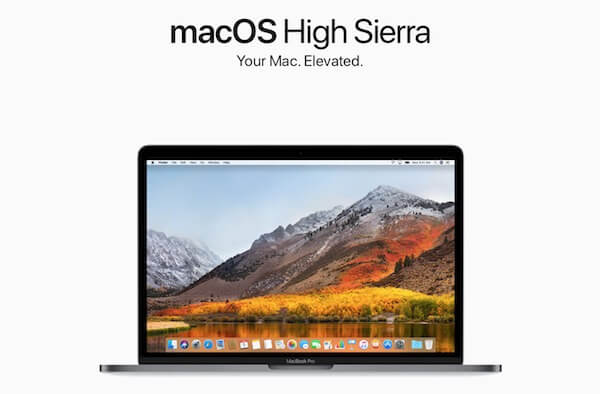
Вообще говоря, новое программное обеспечение, которое делает ваш Mac более плавным. Так, обновить ОС Mac ускорить ваш Mac. Зайдите в Mac App Store и найдите «macOS High Sierra», установите его и испытайте новую функцию.
Теперь вы знаете, почему Mac такой медленный и как ускорить ваш Mac. Вы можете попробовать все эти методы, чтобы исправить медленный Mac. А также, вы можете использовать профессиональные Очистители Mac очистить ваш Mac легко.
Узнайте здесь, чтобы почисти свой Mac с Mac Cleaner и удачи вам.